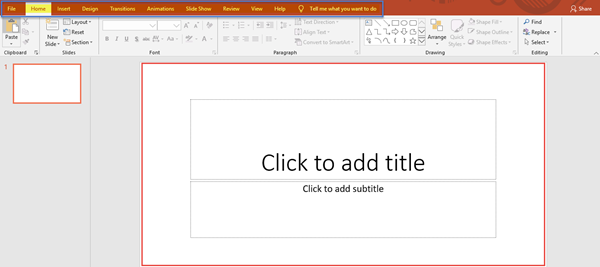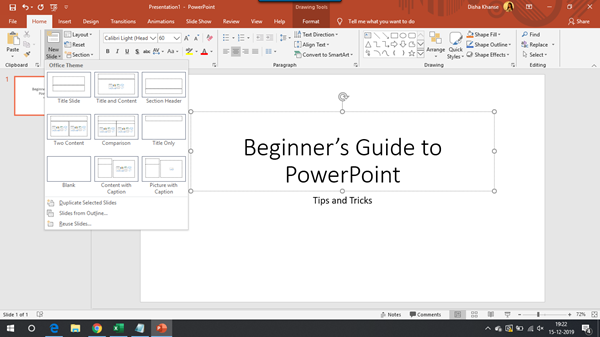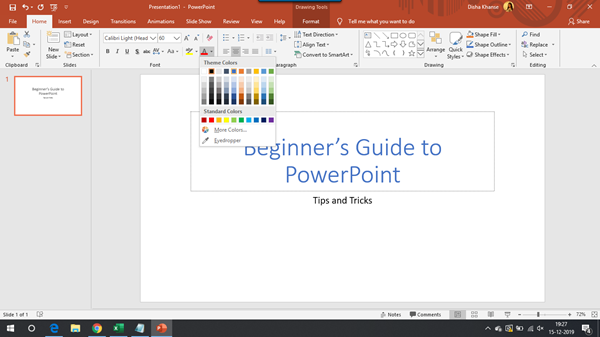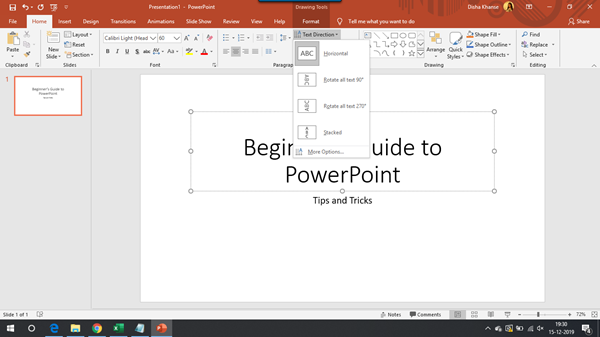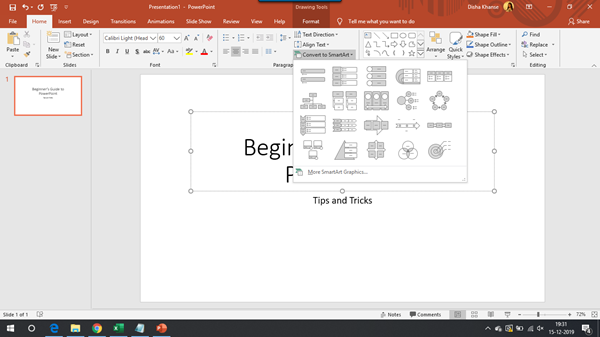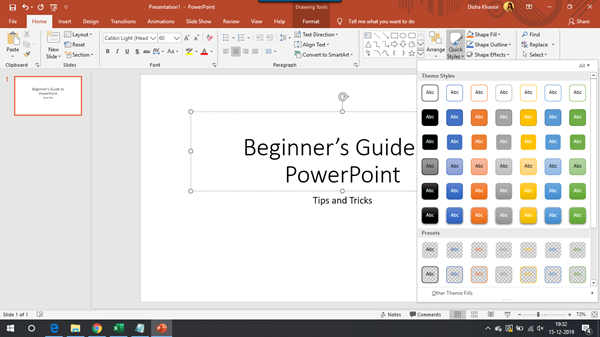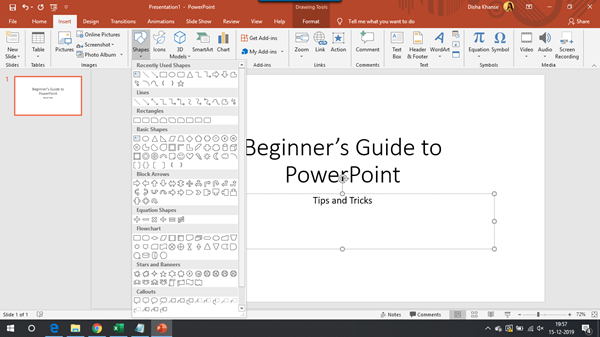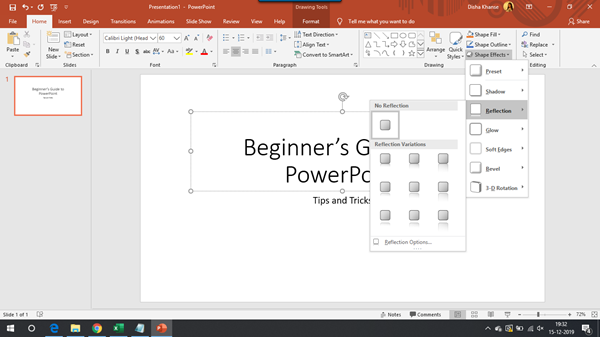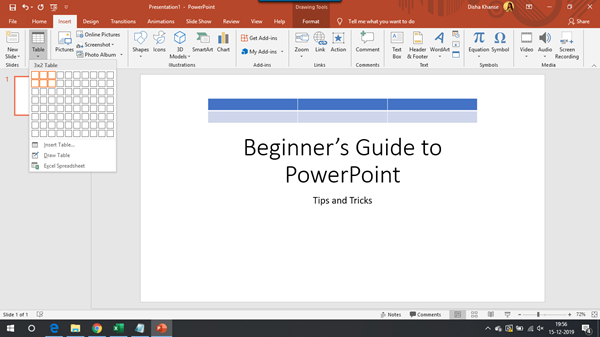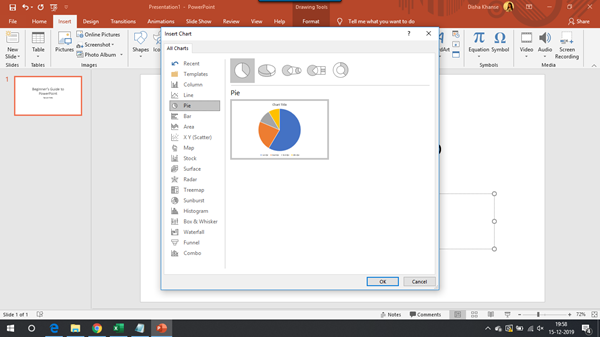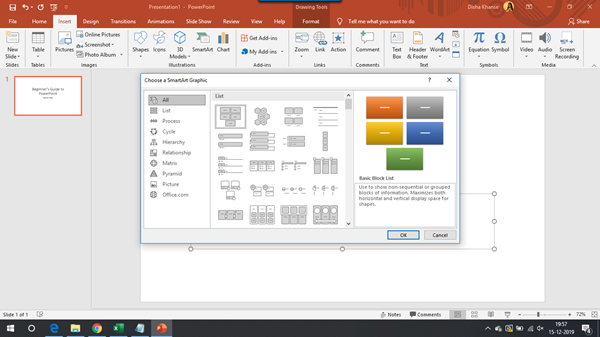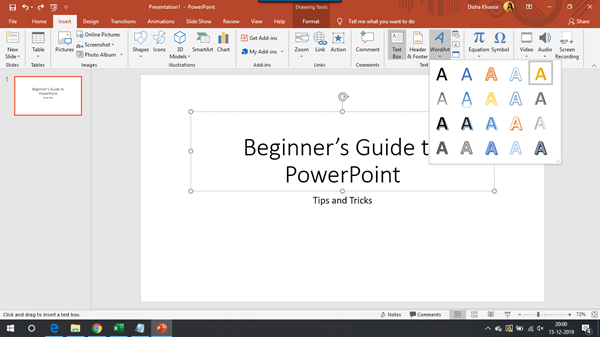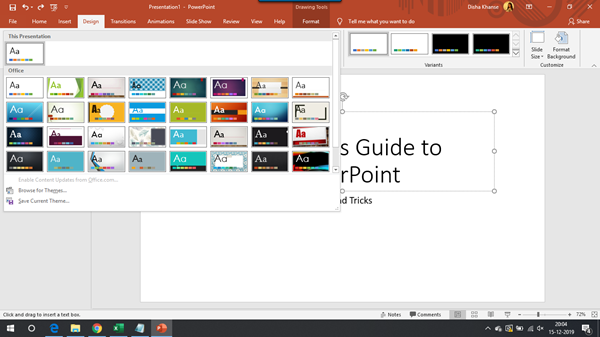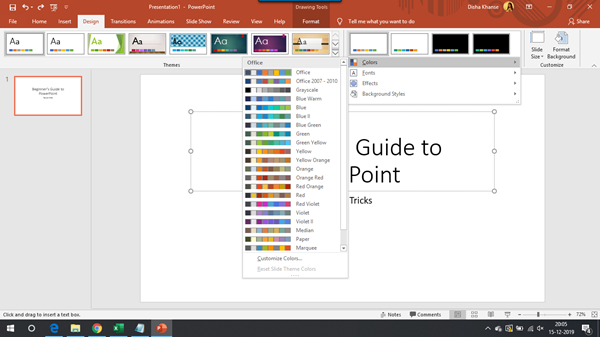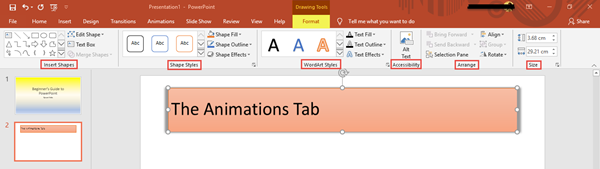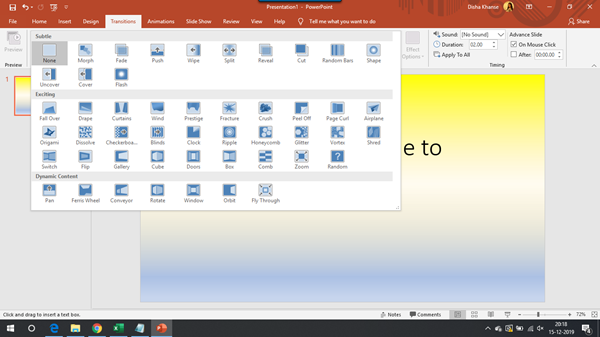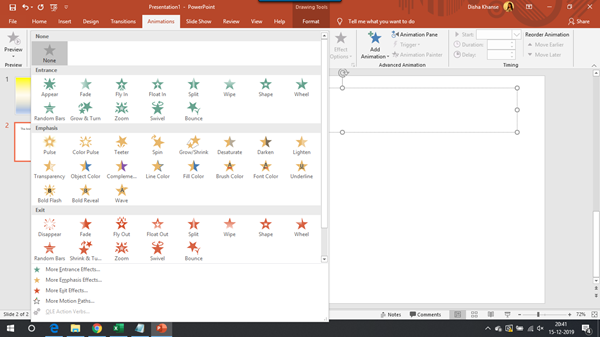初心者向けのこのMicrosoftPowerPointチュートリアルは、開始方法と作成方法を学ぶのに役立ちます。この投稿では、プレゼンテーションを魅力的で見栄えのするものにするための詳細とヒントを段階的に説明します。ここでは、新しいスライド、ヘッダー、フッターの追加、テーマの選択、トランジションやアニメーションの使用方法など、PowerPointのすべての基本について説明します。それでは始めましょう。
初心者のためのPowerPointチュートリアル
PowerPointはMicrosoftOfficeスイートのコンポーネントであり、効果的なプレゼンテーションやコンピューターのスライドショーを作成するのに役立ちます。
PowerPointを起動する方法
PowerPointを起動するには、[スタート(Start)]ボタンをクリックして下にスクロールするか、PowerPointを検索します。(PowerPoint.) 結果をクリック(Click)して開きます。次に、空白のプレゼンテーション(Blank Presentation)をさらに選択します。新しい空白のPowerPointプレゼンテーションが開きます。
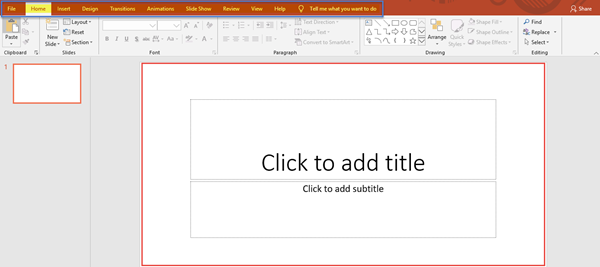
上のリボン(Ribbon)には、次のようなさまざまなタブがあります。
- ファイル
- 家
- 入れる
- 設計
- トランジション
- アニメーション
- スライドショー
- レビュー
- 意見
- ヘルプ
それらについて詳しく学びましょう。
PowerPointの使い方
次のタブが表示されます。
1]ホーム
[ホーム(Home)]タブには、クリップボード、スライド、フォント、段落、描画、編集などのさまざまなグループがあります。クリップボード(Clipboard)グループのペインターの切り取り、コピー、貼り付け、およびフォーマット機能を使用できます。

[スライド](Slides)グループでは、選択したレイアウトでプレゼンテーションに新しいスライドを追加できます。スライドプレースホルダーの位置、サイズ、および書式をデフォルト設定にリセットできます。
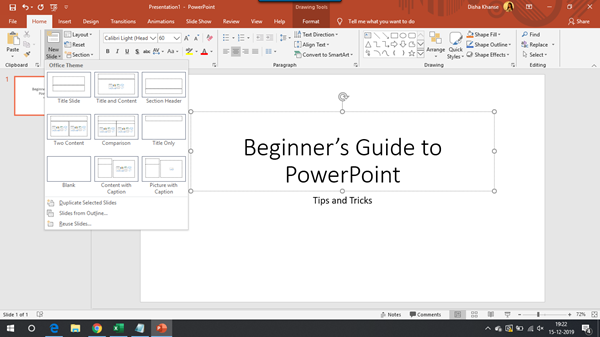
新しいフォントを選択して、テキストのフォントサイズを変更できます。フォント(Font)グループには、テキストを太字にしたり、テキストを斜体にしたり、テキストに下線を引いたり、大文字と小文字を変更したり、文字の間隔を調整したりするためのオプションがあります。フォントの色を変更したり、テキストを明るい色で強調表示したりすることもできます。
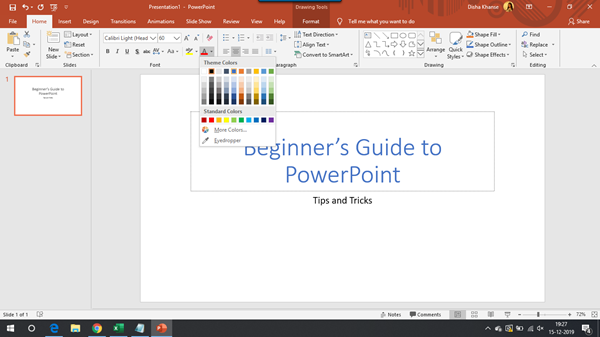
段落(Paragraph)グループでは、箇条書き、番号付きリストの作成、インデントの増減、テキスト行間のスペースの調整を行うことができます。テキストを左、右、中央に揃えたり、余白の間に均等に配置したりできます。列を追加または削除したり、列の幅と間隔を選択したりできます。
[テキスト(Text Direction)の方向]の下に、テキストの方向を垂直、スタック、または目的の方向に回転するように変更するオプションがあります。
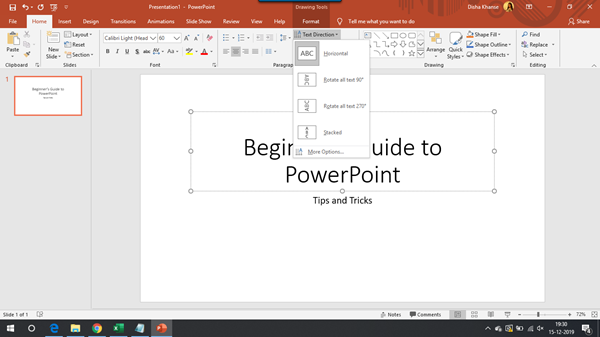
Convert to SmartArt Graphicは、プロセス、サイクル、関係、階層などの形式で情報を整理および表示するのに役立ちます。
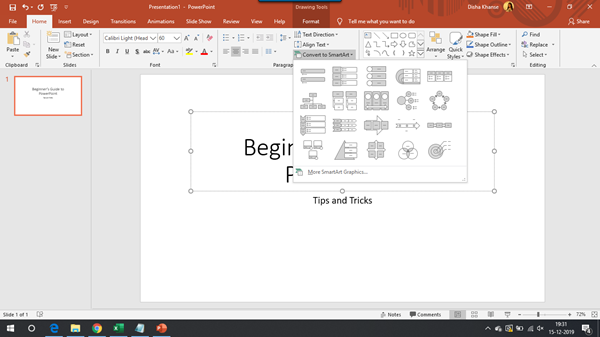
[描画](Drawing)グループから、正方形、円、矢印、フローチャート、アクションボタンなど、さまざまな図形を挿入できます。図形にさまざまな視覚スタイルを追加して、外観を変更できます。
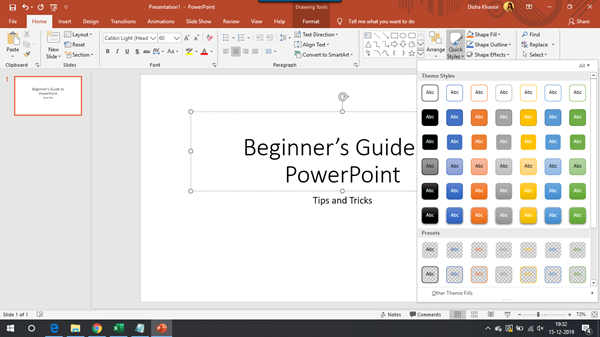
図形の塗りつぶしと図形のアウトラインを試して、選択した図形をさまざまな線のスタイルと幅の単色、グラデーション、テクスチャ、パターン、およびアウトラインで塗りつぶします。
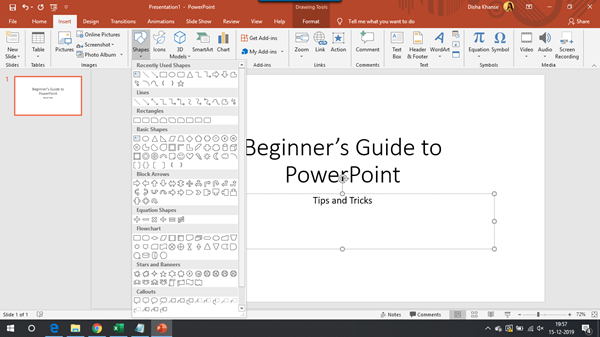
選択したシェイプに、グロー、シャドウ、反射などのさまざまなシェイプエフェクトを追加できます。
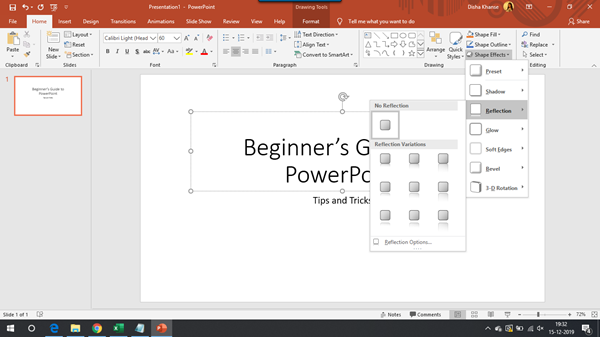
[編集](Editing)グループで、必要なテキストを見つけて、別のテキストに置き換えることができます。
2]挿入
[挿入(Insert)]タブは、スライド、表、画像、イラスト、アドイン、リンク、コメント、テキスト、記号、およびメディアに関連するさまざまなグループに分かれています。

プレゼンテーションに新しいスライドを追加できます。好みに応じて多数の行と列のテーブルを追加して、情報を適切に表示することもできます。
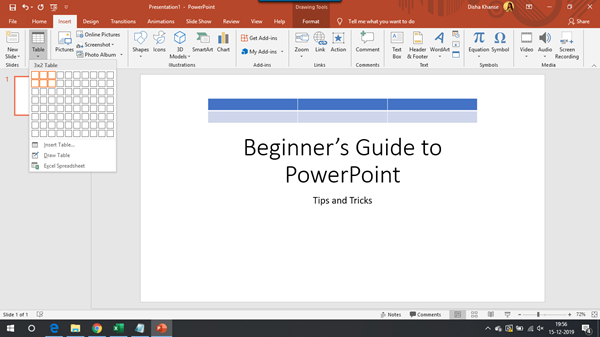
[画像(Images)とイラスト(Illustrations)]グループから、オンラインだけでなくコンピューターからも写真を追加したり、図形、アイコン、3Dモデルなどを追加したりできます。
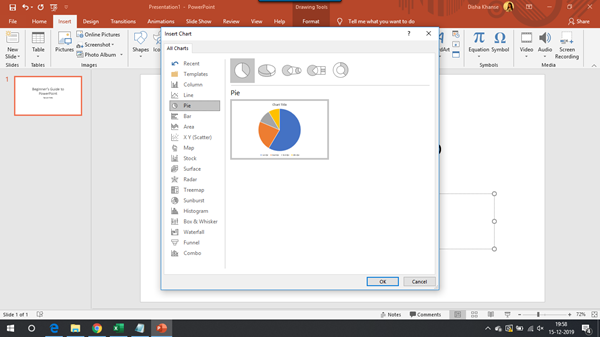
SmartArtグラフィック(SmartArt Graphic)とチャートを挿入することもできます。
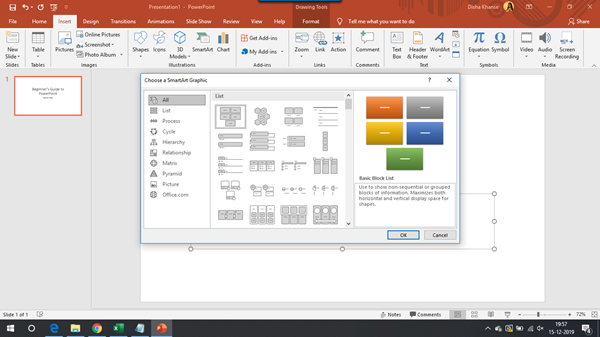
知っておく必要のあるもう1つの重要なグループは、テキスト(Text)です。スライドの任意の場所にテキストボックスを描画して、目的のテキストを追加できます。ヘッダー(Header)とフッター(Footer)は、すべてのスライドの下部に表示されるスライド番号と一緒に追加することもできます。WordArt(Insert WordArt)を挿入して、テキストを強化し、魅力的に見せるために、テキストに芸術的なセンスを追加します。与えられたオプションから適切なものを選択してください。
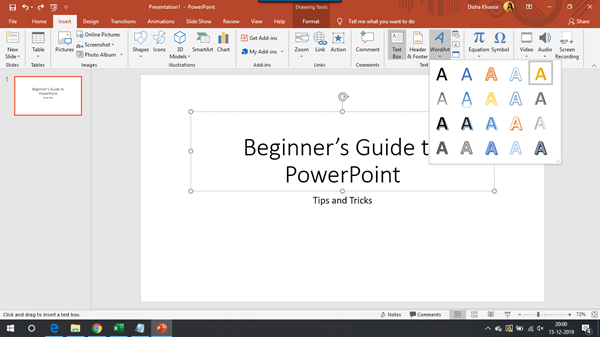
3]デザイン
[デザイン(Design)]タブは、テーマ(Themes)、バリアント(Variants)、およびカスタマイズ(Customize)グループで構成されています。

PowerPointには、プレゼンテーションに適切な外観と感触を与えるために選択できる多数のテーマがあります。各テーマには独自の色、フォント、効果のセットがあり、プレゼンテーションに独自の個性を生み出します。
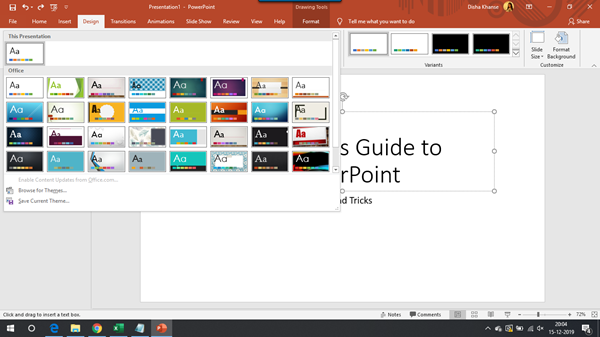
Variantsグループには、現在のデザインの外観をカスタマイズするためのオプションがあります。
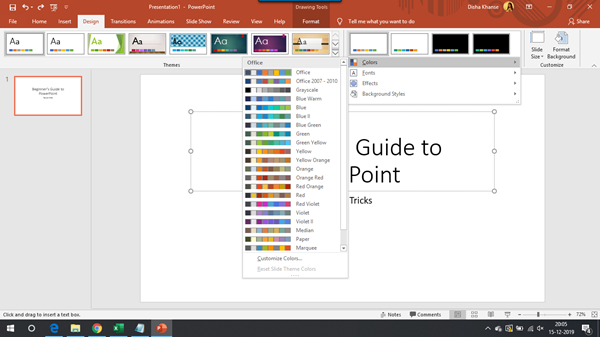
[カスタマイズ](Customize)グループでは、必要に応じてスライドのサイズを変更できます。利用可能なオプションを確認します。

背景を塗りつぶし、テクスチャ塗りつぶし、グラデーション塗りつぶしでフォーマットしたり、背景グラフィックを非表示にしたりできます。
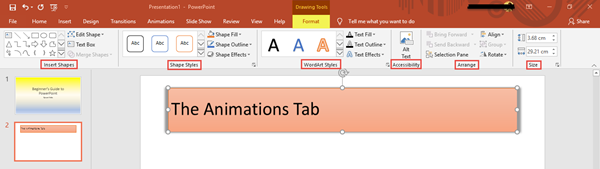
4]トランジション
[トランジション(Transitions)]タブには、プレビュー、スライドへのトランジション、およびタイミングに関連するコマンドがあります。

フェード、アンカバー、フラッシュなど、トランジションにはたくさんのオプションがあります。スライドごとにサウンドと持続時間を設定することもできます。
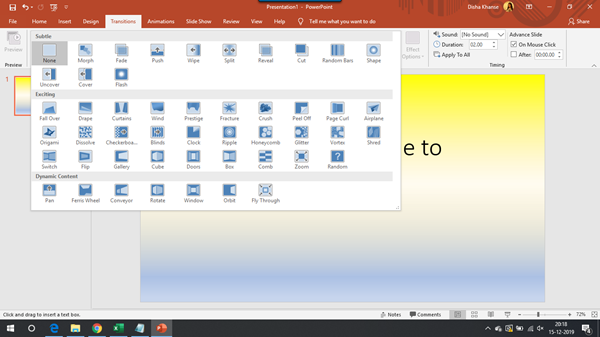
5]アニメーション
[アニメーション(Animations)]タブには、プレビュー、アニメーション、高度なアニメーション、およびタイミングに関連するグループがあります。

選択したオブジェクトにアニメーションを追加し、同じ期間を設定できます。
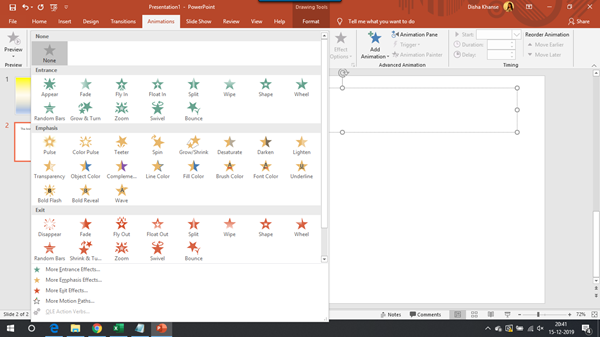
6]スライドショー
ここでは、スライドショーを最初から、または現在のスライドから開始するためのオプションがあります。スライドショーの詳細オプションもあります。スライドを非表示にして、プレゼンテーションの再生中にスライドが表示されないようにすることができます。スライドショーを録画するオプションもあります。

6]レビュー
[レビュー(Review)]タブで、校正は文法上の誤りやタイプミスをチェックするのに役立ちます。インサイトは、さまざまなオンラインソースからの定義、画像、およびその他の結果を確認することにより、選択したテキストについて詳しく知るのに役立ちます。

8]表示
[表示(View)]タブは、プレゼンテーションビュー、マスタービュー、表示、ズーム、カラー/グレースケール、ウィンドウ、およびマクロに関連するさまざまなグループで構成されています。

選択したビューに応じて、そのフォームでプレゼンテーションを表示できます。プレゼンテーション(Presentation)ビューのさまざまな形式には、通常ビュー、アウトラインビュー、スライドソーター、メモページ、および閲覧ビューが含まれます。
9]ヘルプ
マイクロソフト(Microsoft)のサポートエージェントからサポートを受けたり、フィードバックを提供したりできます。

10]ファイル
[ファイル(File)]タブには、保存、名前を付けて保存、印刷、共有、エクスポート、その他のPowerPointオプションなどの機能が含まれています。
このチュートリアルでは、初心者レベルで必要なMicrosoft PowerPointのすべての基本的なコマンド、ヒント、および機能について説明しました。(This tutorial has covered all the basic commands, tips and features of Microsoft PowerPoint which is just what you need at a beginner’s level.)
PowerPoint Tutorial for Beginners - Learn how to use it
This Microsoft PowerPoint tutorial for beginners will help you to leаrn how to start and create it. This post will give you the step by step details and tips on how to make your preѕentation attractive and prеsentable. All thе basics of PowerPоint, such as adding new slides, a header, and a footer, selеcting themes, how to use transitions and animations, etc. wіll be covered here. So let us get started.
PowerPoint Tutorial for Beginners
PowerPoint is a component of the Microsoft Office suite, and it helps you make effective presentations and computer slide shows.
How to start PowerPoint
To start PowerPoint, click on the Start button and scroll down or search for PowerPoint. Click on the result to open it. Then further select a Blank Presentation. A new blank PowerPoint presentation will open.
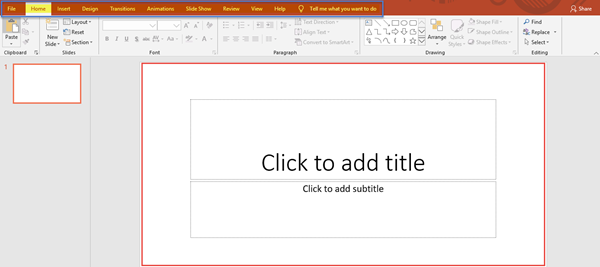
On the Ribbon above, you can see various tabs such as:
- File
- Home
- Insert
- Design
- Transitions
- Animations
- Slide Show
- Review
- View
- Help
Let us learn about them in detail.
How to use PowerPoint
You will see the following tabs:
1] Home
In the Home tab, you will find various groups such as clipboard, slides, font, paragraph, drawing, and editing. You can use the cut, copy, paste, and format painter functions from the Clipboard group.

In the Slides group, you can add a new slide to the presentation with the layout of your choice. You can reset the position, size, and formatting of the slide placeholders to their default settings.
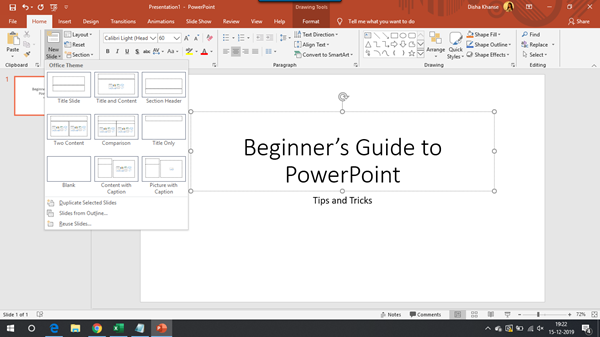
You can choose a new font and change the font size for the text. The Font group offers more options to make the text bold, italicize the text, underline the text, change the case, adjust the spacing between the characters, etc. You can also change the font color and highlight the text in bright colors.
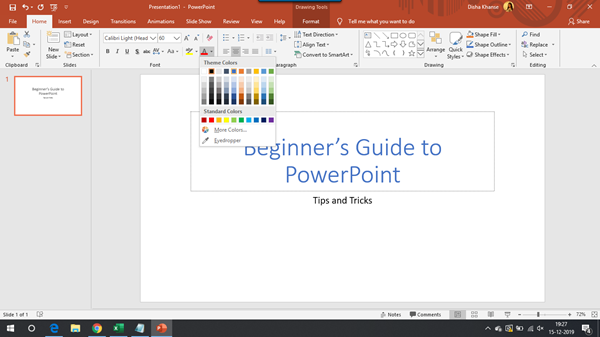
In the Paragraph group, you can create a bulleted list, numbered list, increase or decrease indent, and adjust the space between lines of text. You can align the text to left, right, center, or evenly distribute your text between the margins. You can add or remove columns and also choose the width and spacing of your columns.
Under Text Direction, you will find options to change the orientation of the text to vertical, stacked, or rotate it to the desired direction.
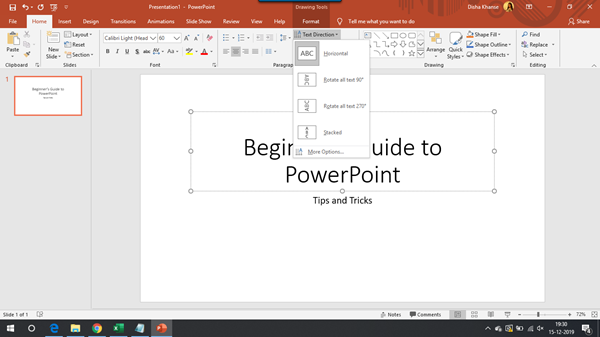
The Convert to SmartArt Graphic helps you organize and present the information in forms of a process, cycle, relationship, hierarchy, etc.
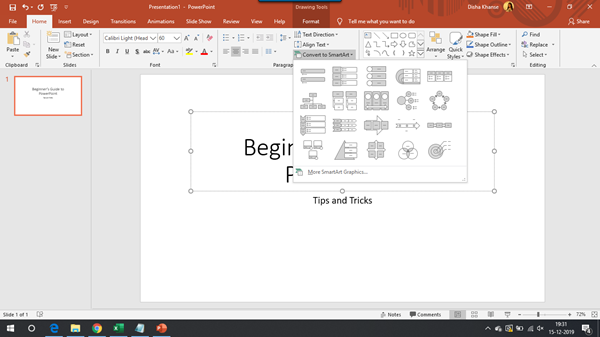
From the Drawing group, you can insert various shapes such as squares, circles, arrows, flowcharts, action buttons, and many more. To the shapes, you can add different visual styles to change its appearance.
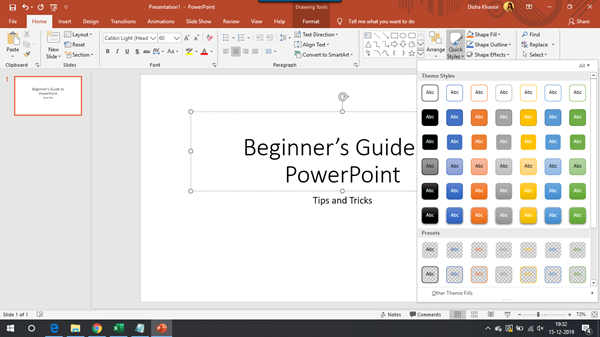
Try the shape fill and shape outline to fill the selected shape with solid color, gradient, texture, pattern, and outline of different line styles and width.
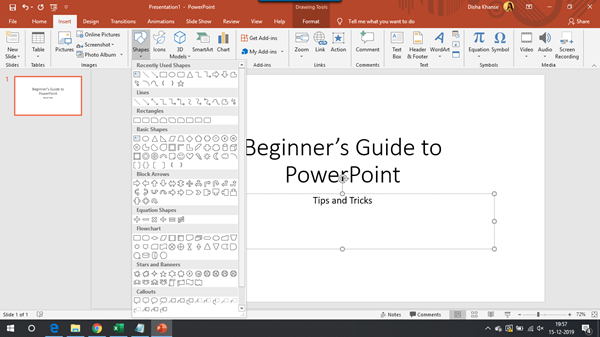
You can add different shape effects such as glow, shadow, reflection, etc. to the selected shape.
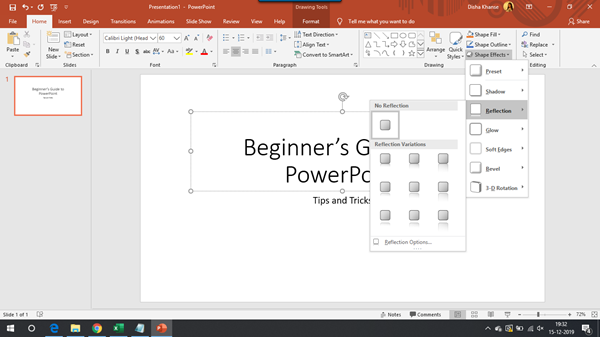
In the Editing group, you can find the text you want and replace it with something else.
2] Insert
The Insert tab is divided into various groups related to slides, tables, images, illustrations, add-ins, links, comments, text, symbols, and media.

You can add a new slide to the presentation. You can also add a table of numerous rows and columns as per your preference to display the information nicely.
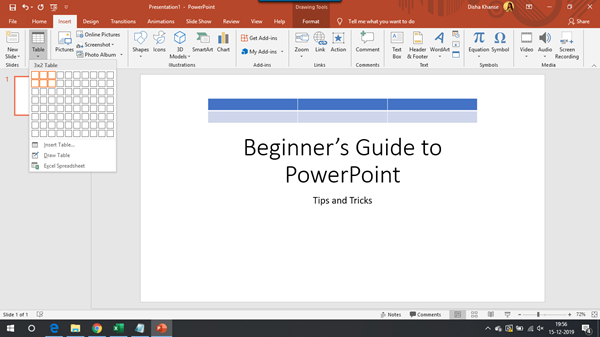
From the Images and Illustrations group, you can add pictures from the computer as well as online, add shapes, icons, 3D models, etc.
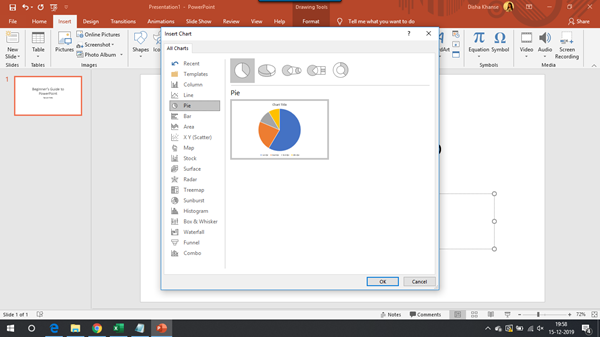
You can also insert a SmartArt Graphic and chart.
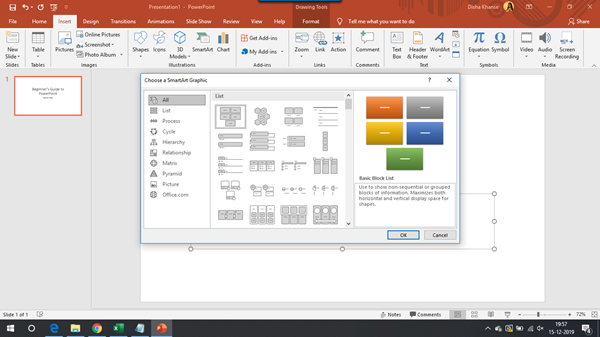
Another important group that you need to know about is the Text. You can draw a text box anywhere on the slide and add the desired text in it. The Header and Footer can also be added along with slide numbers displayed at the bottom of every slide. Insert WordArt to add some artistic flair to the text in order to enhance it and make it look attractive. Choose the appropriate one of your choice from the given options.
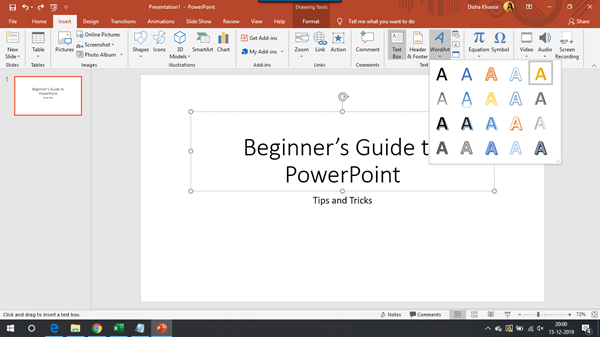
3] Design
The Design tab consists of Themes, Variants, and Customize groups.

PowerPoint has a large number of themes that you can choose from to give your presentation the right look and the right feel. Each theme has its own unique set of colors, fonts, and effects which creates a unique personality for the presentation.
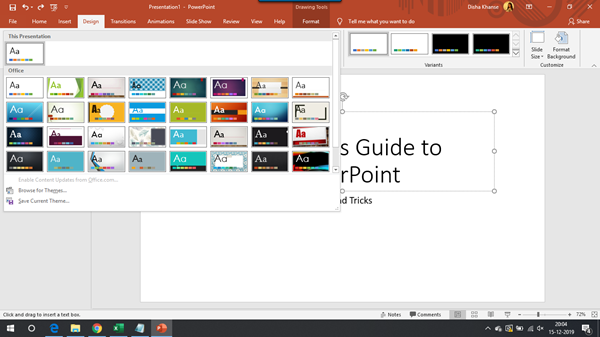
In the Variants group, you will find options to customize the look of the current design.
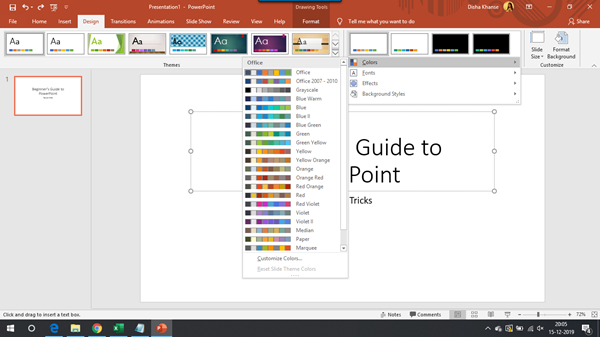
In the Customize group, you will be able to change the size of the slide as per your requirement. Go through the available options.

You can format the background with a solid fill, texture fill, gradient fill, and also hide background graphics.
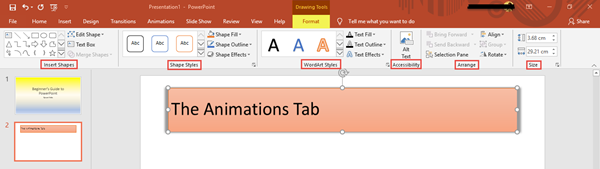
4] Transitions
In the Transitions tab, you will find commands related to previewing, transitions to the slide, and timing.

There are tons of options for transitions such as fade, uncover, flash and many more. You can set sound and duration as well for each slide.
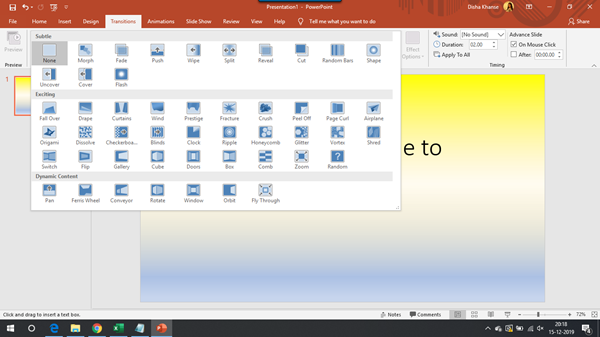
5] Animations
In the Animations tab, there are groups related to previewing, animation, advanced animation, and timing.

You can add animations to selected objects and set duration for the same.
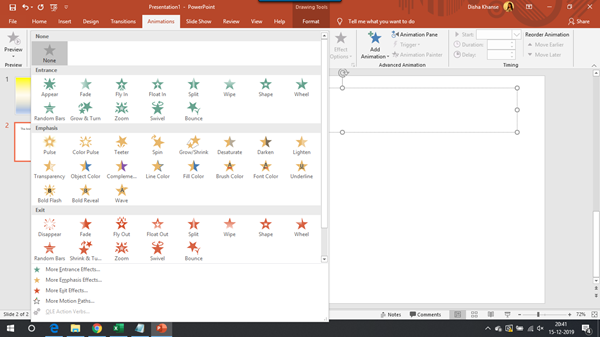
6] Slide Show
Here, you will find options to start the slide show from the beginning or from the current slide. You will find advance options for the slide show as well. You can hide a slide so that it does not appear while the presentation is playing. You will also find an option to record the slide show.

6] Review
In the Review tab, proofing will help you check for any grammatical errors or typos. Insights will help you learn more about the text you select by seeing definitions, images, and other results from various online sources.

8] View
The View tab consists of various groups related to presentation views, master views, show, zoom, color/grayscale, window, and macros.

Depending on what view you select, you will be able to view your presentation in that form. The various forms of Presentation views include normal, outline view, slide sorter, notes page, and reading view.
9] Help
You can get help from a Microsoft support agent and give feedback.

10] File
The File tab includes functions such as save, save as, print, share, export, and other PowerPoint options.
This tutorial has covered all the basic commands, tips and features of Microsoft PowerPoint which is just what you need at a beginner’s level.